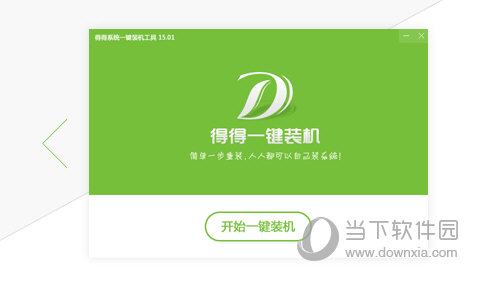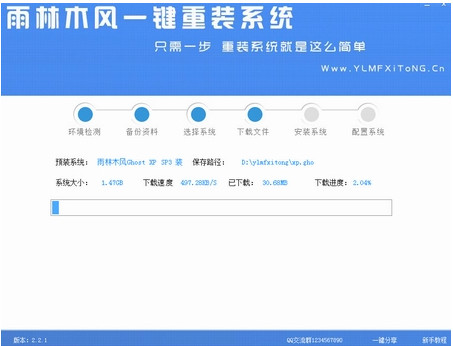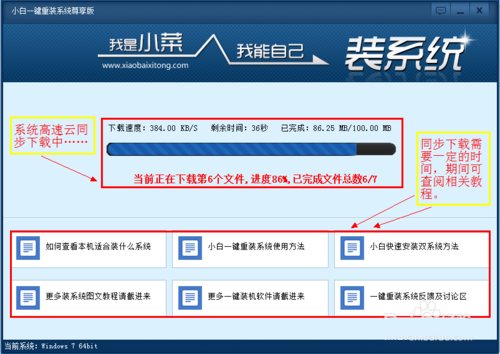资源监视器主要分为5个标签,分别是概述、CPU、内存、磁盘还有网络,代表着我们可以对计算机的各个部分分别进行监控。
相关阅读:资源监视器是什么 怎样打开资源监视器
(1) CPU资源监视
点击“CPU”选项卡,我们可以很直观地看到CPU的多个内核的占有率,同时还能详细看到每个程序的进程占用多少资源,另外还可以查看某个程序关联的服务、句柄和模块。除了查看,我们还可以在这里直接对这些进程进行操作:结束进程、结束进程树、挂起进程等等。同时,我们可以单独筛选出某一个进程的监视信息,只需勾选进程前边的选框就可以了,非常方便。

当前CPU频率:如果这个频率是动态的,则说明当前CPU支持Intel SpeedStep Technology动态节能技术。这种技术可以根据系统对CPU的需求情况,进行倍频、电压等值的升髙或降低,进而实现节能。
展开栏目,可以看到列表中显示了“映像”、“PID ”、 “描述”和“线程”等多个参数,其含义分別如下。
映像:使用CPU资源的应用程序、进程等。
PID:应用程序实例的进程ID。
描述:应用程序名称。
线程:应川程序实例中当前活动的线程数。
平均CPU:在过去的60s之内由应用程序实 例产生的平均CPU负载,以CPU总容量的百分比表示。
(2)内存监视
在监视内存方面,Win7资源监视器允许用户很直观地看到已经被使用的物理内存以及剩余内存,同时也可以单独查看某个进程的详细内存使用情况。

在标题栏中,使用绿色阁标显示当前每秒的硬错误,以蓝色钟际显示当前使用中的物理内存百分比。
展开栏目,可以看到列表中显示了“映像”、“PID ”、 “硬错误”、“工作集”和“可共享”等多个参数,其 含义分別如下。
映像:使用内存资源的应用程序。
PID:应用程序的进程ID。
硬错误:当前由应用程序产生的每分钟的硬错误数。
可共享:可供其他应用程序使用的应用程序工作集的千字节数U
专用:专用于进程的应用程序工作组的千字节数。
- 【重装系统】魔法猪一键重装系统工具V4.5.0免费版
- 深度一键重装系统软件V8.8.5简体中文版
- 【电脑重装系统】小马一键重装系统V7.5.3
- 【电脑系统重装】小马一键重装系统V4.0.8装机版
- 【重装系统软件下载】屌丝一键重装系统V9.9.0尊享版
- 【一键重装系统】系统基地一键重装系统工具V4.0.8极速版
- 小白一键重装系统v10.0.00
- 【电脑重装系统】系统之家一键重装系统V6.0精简版
- 系统基地一键重装系统工具极速版V4.2
- 系统重装软件系统之家一键重装V1.3.0维护版
- 【电脑重装系统】黑云一键重装系统软件V4.2免费版
- 【重装系统】无忧一键重装系统工具V5.8最新版
- 黑云一键重装系统软件下载免费版5.9.6
- 【电脑重装系统】系统之家一键重装系统软件V5.3.5维护版
- 雨林木风一键重装系统工具V7.6.8贡献版
- 系统重装步骤
- 一键重装系统win7 64位系统 360一键重装系统详细图文解说教程
- 一键重装系统win8详细图文教程说明 最简单的一键重装系统软件
- 小马一键重装系统详细图文教程 小马一键重装系统安全无毒软件
- 一键重装系统纯净版 win7/64位详细图文教程说明
- 如何重装系统 重装xp系统详细图文教程
- 怎么重装系统 重装windows7系统图文详细说明
- 一键重装系统win7 如何快速重装windows7系统详细图文教程
- 一键重装系统win7 教你如何快速重装Win7系统
- 如何重装win7系统 重装win7系统不再是烦恼
- 重装系统win7旗舰版详细教程 重装系统就是这么简单
- 重装系统详细图文教程 重装Win7系统不在是烦恼
- 重装系统很简单 看重装win7系统教程(图解)
- 重装系统教程(图解) win7重装教详细图文
- 重装系统Win7教程说明和详细步骤(图文)